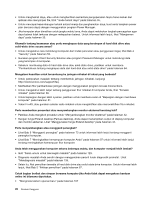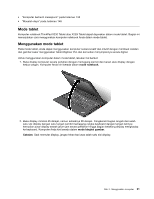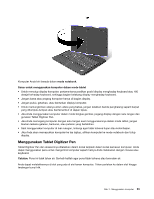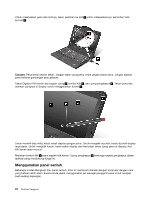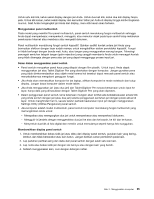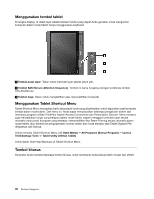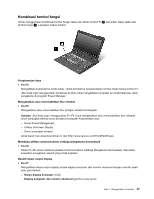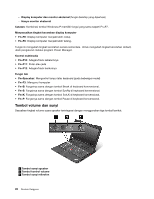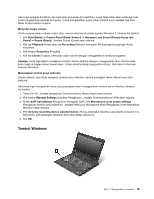Lenovo ThinkPad X230 (Indonesia) User Guide - Page 41
Settings Utility Utilitas Pengaturan panel sentuh., Jika komputer adalah model multisentuh
 |
View all Lenovo ThinkPad X230 manuals
Add to My Manuals
Save this manual to your list of manuals |
Page 41 highlights
Untuk satu kali klik, ketuk sekali display dengan jari Anda. Untuk dua kali klik, ketuk dua kali display tanpa jeda. Untuk klik kanan, ketuk sekali display dan kemudian tahan jari Anda di display hingga simbol lingkaran muncul. Saat Anda mengangkat jari Anda dari display, menu klik kanan akan terbuka. Menggunakan panel multisentuh Pada model yang memiliki fitur panel multisentuh, panel sentuh mendukung fungsi multisentuh sehingga Anda dapat memperbesar, memperkecil, menggulir, atau memutar objek pada layar sambil tetap melakukan penelusuran Internet atau membaca atau mengedit dokumen. Panel multisentuh mendukung fungsi sentuh kapasitif. Bahkan sedikit kontak antara jari Anda yang bermuatan elektron dengan layar sudah mampu untuk mengaktifkan sistem pendeteksi kapasitif. Fungsi ini tidak berfungsi dengan benda mati, kuku, atau tangan yang menggunakan sarung tangan. Teknologi pencegah sentuhan telapak tangan (palm-rejection) yang canggih membantu Anda untuk mencegah kontak yang tidak disengaja dengan pena atau jari yang dapat mengganggu proses input jari. Saran dalam menggunakan panel sentuh • Panel sentuh merupakan panel kaca yang dilapisi dengan film plastik. Untuk input, Anda dapat menggunakan jari atau Tablet Digitizer Pen yang disertakan dengan komputer. Jangan gunakan pena yang tidak direkomendasikan atau objek metal karena hal tersebut dapat merusak panel sentuh atau menyebabkannya mengalami gangguan fungsi. • Jika Anda akan memasukkan komputer ke tas laptop, alihkan komputer ke mode notebook dan tutup display. Jangan bawa komputer dalam mode tablet. • Jika Anda menggunakan jari (atau dua jari) dan Tablet Digitizer Pen secara bersamaan untuk input ke layar, hanya data yang dimasukkan dengan Tablet Digitizer Pen yang akan diproses. • Dalam penggunaan panel sentuh, lama kelamaan mungkin akan terlihat ada ketidaksesuaian antara titik yang Anda sentuh dengan jari (atau dua jari) selama penggunaan sentuhan jari dengan posisi aktual di layar. Untuk menghindari hal ini, secara teratur perbaiki keakuratan input jari dengan menggunakan Settings Utility (Utilitas Pengaturan) panel sentuh. • Jika komputer adalah model multisentuh, panel sentuh komputer mendukung fungsi multisentuh yang memungkinkan Anda untuk: - Merapatkan atau meregangkan dua jari untuk memperbesar atau memperkecil dokumen. - Menggulir isi jendela dengan menggerakkan dua jari ke atas dan ke bawah, ke kiri dan ke kanan. - Menyentuh dua titik di foto digital dan memilin untuk memutarnya seperti halnya foto sungguhan. Membersihkan display panel sentuh 1. Untuk membersihkan bekas sidik jari atau debu dari display panel sentuh, gunakan kain yang kering, lembut, dan tidak berserabut atau kain katun. Jangan berikan cairan pembersih pada kain. 2. Lap perlahan partikel asing dan debu dari panel sentuh dengan salah satu sisi kain. 3. Lap noda atau bekas sidik jari dengan sisi lainnya atau dengan kain yang bersih. 4. Setelah menggunakan kain, cuci dengan detergen netral. Bab 2. Menggunakan komputer 25